LH.pl · Dział pomocy
Chcesz utworzyć nowe konto FTP, które pozwoli Ci na połączenie się z serwerem, wykonywanie operacji na umieszczonych na nim plikach/katalogach i dodanie nowych? Jeśli posiadasz Cloud Server w LH.pl zaloguj się do DirectAdmina i wykonaj poniższe kroki.
Krok 1 – Logowanie do panelu DirectAdmin
Zaloguj się do DirectAdmina wpisując w pole adresu przeglądarki nazwę Twojego serwera i port 2222, na przykład:
c1234.lh.pl:2222
Wprowadź nazwę Twojego użytkownika, hasło i kliknij przycisk Sign in. Po zalogowaniu się do DirectAdmina znajdujesz się na poziomie administratora. Przejdź na poziom użytkownika, wybierając na liście Access Level pozycję User. Jeżeli od razu zalogowałeś się na profil Usera, możesz pominąć ten krok.
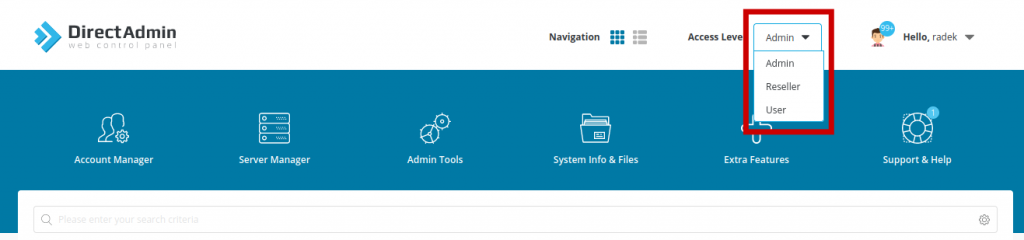
Posiadasz więcej, niż jedną domenę? Wybierz właściwą nazwę z listy domen przypisanych do Twojego konta. Cała lista znajduje się na górnej belce panelu.
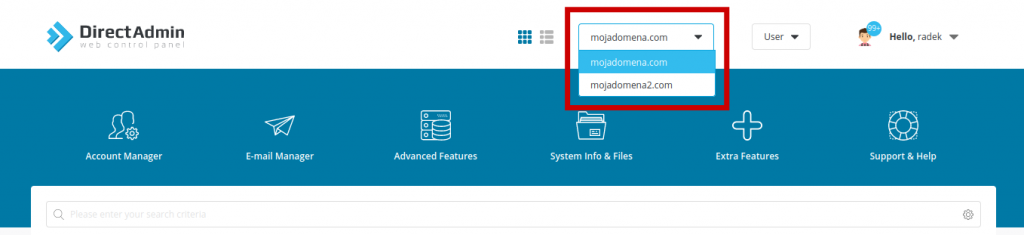
Krok 2 – Konfiguracja nowego konta FTP
Po wybraniu właściwej domeny przejdź do zakładki Account Manager, następnie wybierz opcję FTP Management.
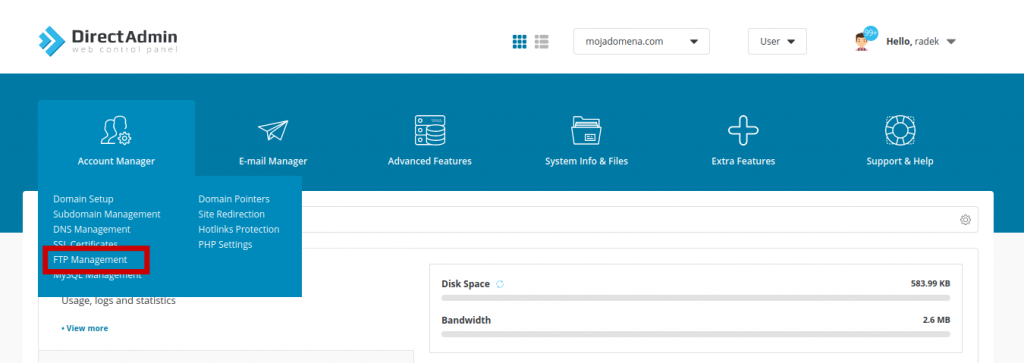
Kliknij przycisk Create new account, który przeniesie Cię do formularza tworzenia nowego konta FTP w panelu DirectAdmin.
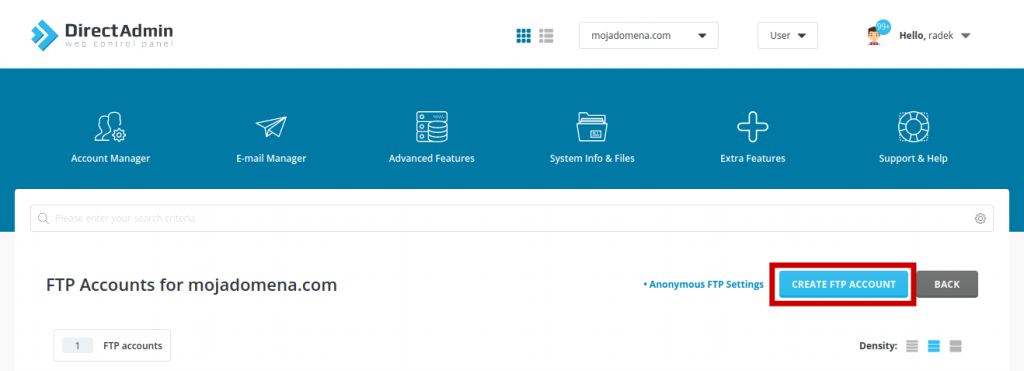
W wyświetlonej tabeli wprowadź poniższe dane:
- nazwę użytkownika w polu FTP Username,
- hasło w polu Enter Password [możesz również wygenerować losowe hasło klikając na ikonę niebieskich kostek w lewej części pola Enter Password].
UWAGA! Pamiętaj, że nadawane hasło powinno być długie i skomplikowane. Użyj dużych i małych liter, znaków specjalnych i cyfr. Zachowaj swoje hasło dla siebie lub przekaż je w bezpieczny sposób.
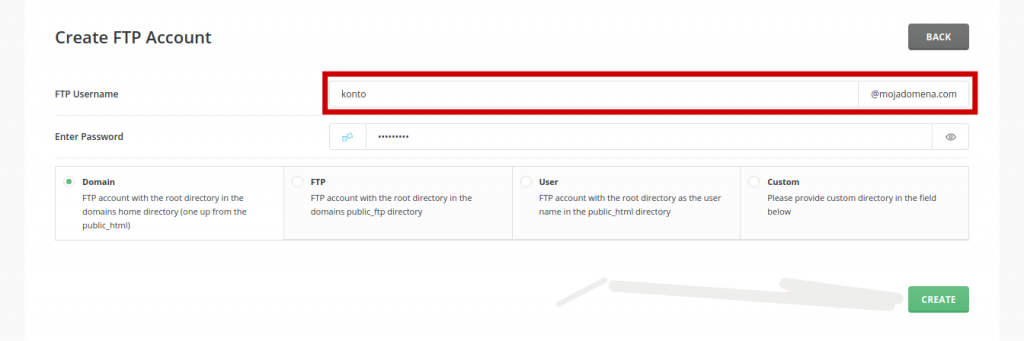
Następnie wskaż katalog, do którego nowy użytkownik będzie miał dostęp. W przypadku przypisania konta FTP do katalogu głównego, użytkownik będzie miał możliwość zarządzania wszystkimi plikami na serwerze. Jeżeli chcesz by zarządzał jedynie wybranym katalogiem, dostosuj poziom dostępu korzystając z jednej z poniższych opcji:
- Domain – dostęp do katalogu głównego domeny,
- FTP – dostęp do katalogu public_ftp domeny,
- User – dostęp do katalogu public_html domeny głównej [przypisanej do twojego konta DirectAdmin podczas jego tworzenia],
- Custom – dostęp do innego, wybranego przez Ciebie katalogu, którego ścieżkę należy wprowadzić w polu Directory.
Krok 3 – Zapisanie ustawień
Po wypełnieniu formularza zapisz wprowadzone dane klikając przycisk Create.
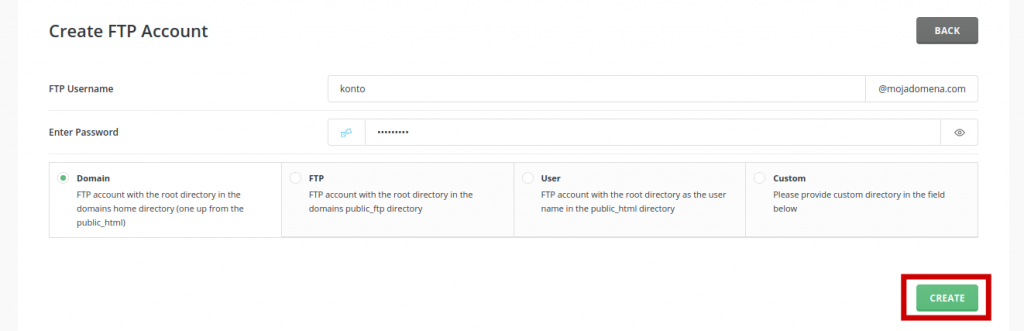
Na koniec otrzymasz potwierdzenie utworzenia konta FTP z danymi dostępowymi. Zapisz te dane w bezpiecznym miejscu, by móc ich użyć do logowania. Pamiętaj, że nadane hasło nie będzie ponownie wyświetlone w panelu DirectAdmin, a zatem jeżeli go zapomnisz, będziesz mógł je jedynie zmienić na nowe. Po zapisaniu danych możesz zamknąć komunikat klikając przycisk X.
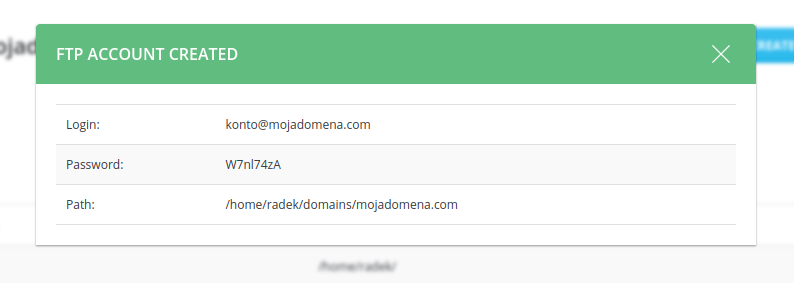
Właśnie utworzyłeś nowe konto FTP w DirectAdminie z dostępem do wybranego katalogu. Zaloguj się na nie przy użyciu klienta FTP, np. FileZilla lub TotalCommander i uzyskaj dostęp do plików umieszczonych na Twoim serwerze.
